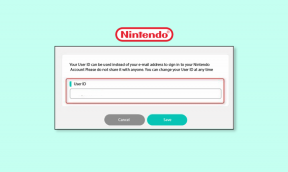मोबाइल और डेस्कटॉप पर Google क्रोम डाउनलोड कैसे खोजें
अनेक वस्तुओं का संग्रह / / April 04, 2023
हालाँकि हमारे पास स्ट्रीमिंग सेवाओं के माध्यम से लाखों संगीत ट्रैक और मनोरंजन शो उपलब्ध हैं उंगलियों, लोग कभी-कभी Google Chrome का उपयोग ऐप्स, संगीत, वीडियो, वॉलपेपर, फ़ाइलें और डाउनलोड करने के लिए करते हैं अधिक। समस्या तब उत्पन्न होती है जब आप अपने कंप्यूटर या मोबाइल पर क्रोम डाउनलोड नहीं पाते हैं। यदि आप उसी समस्या से जूझ रहे हैं, तो हम iPhone, Android, Windows और Mac पर आपके Google Chrome डाउनलोड खोजने में आपकी सहायता करेंगे।

इस पोस्ट में, हम मोबाइल और डेस्कटॉप पर डिफ़ॉल्ट Google क्रोम डाउनलोड स्थान और इसे वांछित फ़ोल्डर या ड्राइव में बदलने के चरणों के बारे में चर्चा करेंगे।
मैक पर Google क्रोम डाउनलोड खोजें
आप डाउनलोड फ़ोल्डर से क्रोम डाउनलोड ढूंढ सकते हैं और उसी मेनू से स्थान बदल सकते हैं।
स्टेप 1: Google Chrome खोलें और डाउनलोड प्रक्रिया पूरी होने तक प्रतीक्षा करें।
चरण दो: डाउनलोड की गई फ़ाइल के बगल में ऊपर तीर पर क्लिक करें और 'शो इन फाइंडर' चुनें। यह सीधे फाइंडर में संबंधित फोल्डर को खोलेगा।

यदि आपने डाउनलोड मेनू बंद कर दिया है, तो अपनी फ़ाइलें खोजने के लिए Chrome डाउनलोड पर जाएं।
स्टेप 1: Google Chrome में ऊपरी-दाएँ कोने में तीन-डॉट आइकन पर क्लिक करें।
चरण दो: डाउनलोड का चयन करें।

चरण 3: वह फ़ाइल ढूंढें जिसे आप ढूंढ रहे हैं और 'फाइंडर में दिखाएँ' चुनें।
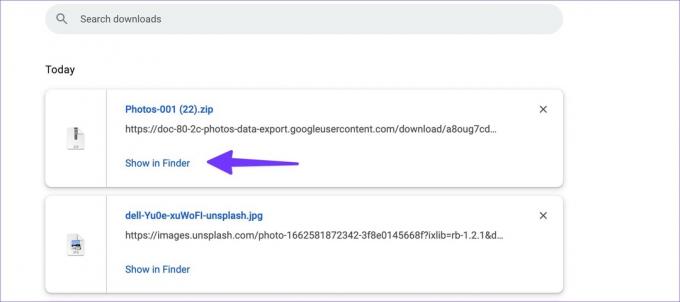
मैक पर Google क्रोम डाउनलोड स्थान बदलें
डिफ़ॉल्ट क्रोम डाउनलोड स्थान बदलने के लिए नीचे दिए गए चरणों का पालन करें।
स्टेप 1: क्रोम लॉन्च करें और ऊपरी-दाएं कोने में तीन-डॉट मेनू का चयन करें।
चरण दो: सेटिंग्स का चयन करें।

चरण 3: डाउनलोड का चयन करें।
चरण 4: 'बदलें' पर क्लिक करें, जो डाउनलोड की गई फ़ाइलों के लिए एक नया स्थान चुनने के लिए फाइंडर खोलेगा।

आप हर बार डाउनलोड स्थान निर्दिष्ट करने के लिए 'पूछें कि डाउनलोड करने से पहले प्रत्येक फ़ाइल को कहाँ सहेजना है' को भी सक्षम कर सकते हैं।
विंडोज़ पर Google क्रोम डाउनलोड खोजें
Google Chrome Windows प्लेटफ़ॉर्म पर समान UI का उपयोग करता है। क्रोम डाउनलोड खोजने के चरण ज्यादातर विंडोज़ पर समान हैं।
स्टेप 1: नीचे अपनी डाउनलोड की गई फ़ाइलें ढूंढें और 'फ़ोल्डर में दिखाएं' चुनने के लिए ऊपर-तीर आइकन पर क्लिक करें।

चरण दो: वैकल्पिक रूप से, आप विंडोज पर क्रोम डाउनलोड फ़ोल्डर खोल सकते हैं (ऊपर दिए गए चरणों का संदर्भ लें)।
चरण 3: वह फ़ाइल ढूंढें जिसे आप ढूंढ रहे हैं और 'फ़ोल्डर में दिखाएँ' चुनें।

Windows पर Google Chrome में डाउनलोड स्थान बदलें
Google Chrome फ़ाइलों को सहेजने के लिए फ़ाइल एक्सप्लोरर में डाउनलोड फ़ोल्डर का उपयोग करता है। इसे बदल दें।
स्टेप 1: क्रोम सेटिंग्स खोलें और डाउनलोड पर जाएं (ऊपर दिए गए चरणों का संदर्भ लें)।

चरण दो: चेंज पर क्लिक करें, और यह फाइल एक्सप्लोरर को खोलेगा। एक प्रासंगिक ड्राइव और फ़ोल्डर का चयन करें।

Android पर Google Chrome डाउनलोड ढूंढें
आप ब्राउज़र से क्रोम डाउनलोड और फ़ाइल प्रबंधक ऐप जैसे फ़ाइलें या सॉलिड एक्सप्लोरर पा सकते हैं।
स्टेप 1: Google Chrome खोलें और ऊपरी-दाएं कोने में तीन-डॉट मेनू आइकन टैप करें।
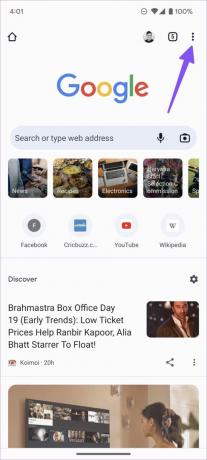
चरण दो: डाउनलोड का चयन करें और अपनी सभी फाइलें ढूंढें।


आप सभी फाइलों को खोजने के लिए डिफॉल्ट फाइल ऐप या सॉलिड एक्सप्लोरर जैसे थर्ड पार्टी फाइल मैनेजर का भी इस्तेमाल कर सकते हैं।
स्टेप 1: Play Store से Files by Google को डाउनलोड और इंस्टॉल करें।
Android पर फ़ाइलें डाउनलोड करें
चरण दो: फ़ाइलें ऐप खोलें।
चरण 3: ब्राउज टैब पर जाएं।

चरण 4: श्रेणियाँ के तहत डाउनलोड का चयन करें।
Chrome डाउनलोड को किसी अन्य फ़ोल्डर में ले जाने या उन्हें मित्रों और परिवार के साथ साझा करने के लिए तीन-डॉट मेनू पर टैप करें।
Android पर Google Chrome में डाउनलोड स्थान बदलें
स्टेप 1: एंड्रॉइड पर क्रोम लॉन्च करें और ऊपरी दाएं कोने में तीन-डॉट मेनू टैप करें।
चरण दो: सेटिंग्स खोलें और डाउनलोड पर स्क्रॉल करें।


चरण 3: 'पूछें कि फ़ाइलें कहां सेव करें' टॉगल चालू करें और Chrome हर बार डाउनलोड स्थान चुनने के लिए कहेगा.

iPhone पर Google Chrome डाउनलोड ढूंढें
अपने iPhone या iPad पर Google Chrome डाउनलोड खोजने के लिए नीचे दिए गए चरणों का पालन करें।
स्टेप 1: अपने iPhone पर Google Chrome लॉन्च करें।
चरण दो: एक बार जब आप फ़ाइलों का एक गुच्छा डाउनलोड कर लेते हैं, तो निचले दाएं कोने में तीन-डॉट मेनू का चयन करें।

चरण 3: डाउनलोड खोलें, और यह आपको फ़ाइलें ऐप में क्रोम फ़ोल्डर में ले जाएगा।


आप अपनी सभी Google क्रोम डाउनलोड की गई फाइलों को क्रम में देख सकते हैं।
वैकल्पिक रूप से, आप क्रोम डाउनलोड की जांच करने के लिए अपने आईफोन पर डिफॉल्ट फाइल ऐप का उपयोग कर सकते हैं।
स्टेप 1: IPhone पर फाइल ऐप खोलें।
चरण दो: 'मेरे iPhone पर' का चयन करें और निम्न मेनू से क्रोम फ़ोल्डर खोजें।

दुर्भाग्य से, आप अपने iPhone या iPad पर Chrome डाउनलोड स्थान नहीं बदल सकते।
अपने क्रोम डाउनलोड पर नज़र डालें
चाहे आप डेस्कटॉप या मोबाइल पर Google क्रोम का उपयोग करें, अपने डिवाइस पर क्रोम डाउनलोड ढूंढना और बदलना काफी आसान है। हम सभी क्रोम फाइलों को जल्दी से खोजने के लिए डाउनलोड स्थान को डेस्कटॉप पर एक प्रासंगिक फ़ोल्डर में बदलने की सलाह देते हैं।
अंतिम बार 28 सितंबर, 2022 को अपडेट किया गया
उपरोक्त लेख में सहबद्ध लिंक हो सकते हैं जो गाइडिंग टेक का समर्थन करने में सहायता करते हैं। हालाँकि, यह हमारी संपादकीय अखंडता को प्रभावित नहीं करता है। सामग्री निष्पक्ष और प्रामाणिक बनी हुई है।
द्वारा लिखित
पार्थ शाह
पार्थ ने पहले EOTO.tech में टेक न्यूज कवर करने के लिए काम किया था। वह वर्तमान में ऐप की तुलना, ट्यूटोरियल, सॉफ्टवेयर टिप्स और ट्रिक्स के बारे में गाइडिंग टेक राइटिंग में फ्रीलान्सिंग कर रहा है और आईओएस, एंड्रॉइड, मैकओएस और विंडोज प्लेटफॉर्म में गहराई से गोता लगा रहा है।